Tomcat探秘(2):如何在Eclipse中导入和运行tomcat源代码?
在上一篇,我们讲了Tomcat是什么,作为被广泛使用的Servlet容器,如果想提高自己,我想大家都有想去阅读Tomcat源码和了解其内部实现原理的冲动吧。为了能够阅读源代码,并能进行调试代码,那么就需要我们能够正确的导入源代码并能够正常启动才行啊,接下来我们讲述一下如何在Eclipse环境中导入和运行源代码。 首先,我们需要做的就是登陆Tomcat的官网,下载你想要阅读的Tomcat版
在上一篇,我们讲了Tomcat是什么,作为被广泛使用的Servlet容器,如果想提高自己,我想大家都有想去阅读Tomcat源码和了解其内部实现原理的冲动吧。为了能够阅读源代码,并能进行调试代码,那么就需要我们能够正确的导入源代码并能够正常启动才行啊,接下来我们讲述一下如何在Eclipse环境中导入和运行源代码。
首先,我们需要做的就是登陆Tomcat的官网,下载你想要阅读的Tomcat版本,这里我们以6.0版本为例,下载apache-tomcat-6.0.41-src.zip文件,解压到你想要的文件夹得到apache-tomcat-6.0.41-src文件夹。
紧接着,我们打开Eclipse,新建Java项目,为了以后看的时候能够知道该源码是那个版本的,将项目名和下载的Tomcat版本保持一致,即项目名为apache-tomcat-6.0.41-src,如下所示:
然后,将src从Build Path移除并删除,将刚才解压得到的apache-tomcat-6.0.41-src文件夹下的所有文件拷贝到apache-tomcat-6.0.41-src项目工程下,并将java和test文件夹添加到项目Build Path目录下(Use as a source folder),如下所示:
这时候你会发现,其实java和test目录下是有小红叉的,说明我们的代码中还缺少其他一些jar包,不要着急,按照下面添加相应的jar包即可。
在项目目录下添加exLibs文件夹,在该文件夹中放入必要的第三方jar包,并将这些jar包都添加到Build Path目录中,这时候,你会发现其实java目录下的小红叉已经能够消失了,不信你试试^_^。。。接下来就只剩下test目录下的小红叉了,这里的解决相当简单,直接引入Junit单元测试jar包即可。
这时候我们找到整个项目的入口,org.apache.catalina.startup.Bootstrap类,右键【Run as】->【Java Application】运行,看看能否启动成功,正常情况下应该启动不成功,这时候我们需要删除一个文件夹,那就是examples文件夹。等我们删掉了这个文件夹之后再次运行Bootstrap类,这时候应该就能正常启动了。
这时候我们需要检验一下是否真的启动了,我们在浏览器中输入http://localhost:8080,我们发现我们迫切想见到的猫终于出现了,
至此,我们终于在Eclipse环境里导入了Tomcat的源代码并且成功的启动起来了,接下来就可以好好阅读代码了解其中涉及的奥妙了^_^......
更多推荐
 已为社区贡献5条内容
已为社区贡献5条内容

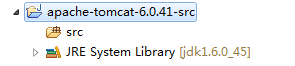
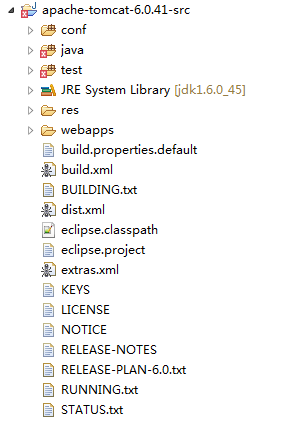


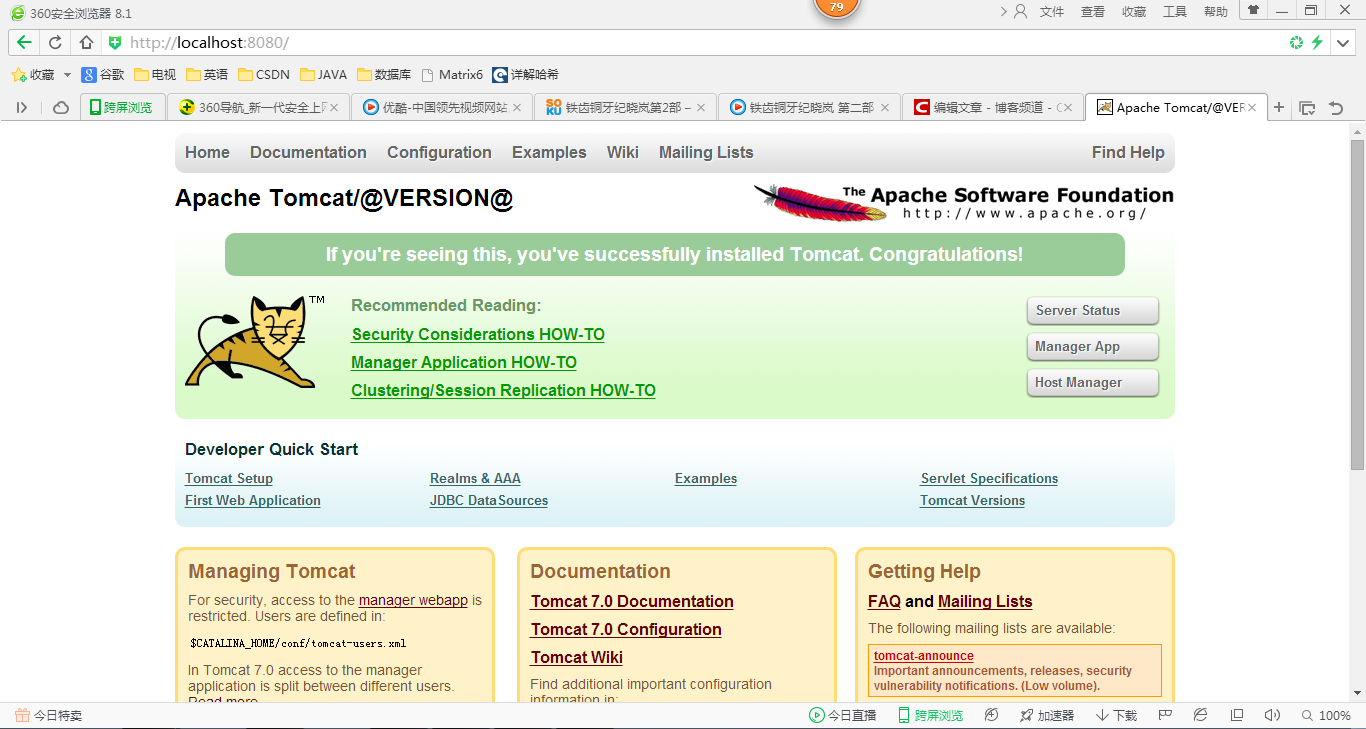









所有评论(0)